时间:2014-03-26 17:50:18 作者:jiaoru 来源:系统之家 1. 扫描二维码随时看资讯 2. 请使用手机浏览器访问: https://m.xitongzhijia.net/xtjc/20140326/21018.html 手机查看 评论 反馈
有时候在使用U盘的时候,U盘内的文件突然变成了乱码,而且怎么删都删不掉,成了顽固文件,这该怎么办?很多人都无从下手,所以这里来教教大家如何强行来删除U盘内的这些顽固文件。
删除U盘内顽固文件的方法:
1、直接将u盘格式化:
打开“计算机(我的电脑)”,找到“可移动磁盘”(即U盘)盘符,右键点击,选择弹出菜单中的“格式化”,选中“快速格式化”,然后点“开始”即可。
2、强行将u盘格式化:
①右键点击“计算机(我的电脑)”,选择弹出菜单的“管理”,打开“计算机管理”窗口,点击左边窗口中的“磁盘管理”,在右边窗口中就可以找到u盘;如下图所示:

②右键点击u盘,选择“格式化”,此时会弹出提示“这是该磁盘上的活动分区。磁盘分区上的所有数据都会丢失。您确定要格式化这个磁盘分区吗?”的窗口,点击“是”即可。如下图所示:
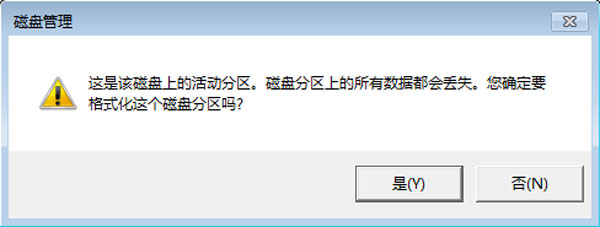
③然后在弹出的窗口下勾选“执行快速格式化”,之后点“确定”即可强行格式化。如下图所示:

U盘内文件可能是遭病毒攻击或是操作不当才会出现乱码,才成了顽固文件,顽固文件无法删除时一件让人很头疼的事情,用户只要根据上述介绍的方法来进行操作的话,就能将这些顽固文件进行删除了。
发表评论
共0条
评论就这些咯,让大家也知道你的独特见解
立即评论以上留言仅代表用户个人观点,不代表系统之家立场